1. Primeros Pasos
1. Configuración Inicial
Alta de Socios en Facebook
Alto de Socios en DMP + AdWords
Data Source - Recolectar Datos de tu CRM
Data Source - Recolectar datos de tus Apps a través de SDK
Data Source - Recolectar datos de tus Apps a través de un archivo
Data Source - Recolectar datos de tus envíos de e-mail
Data Source Campaña - Trackear Impresiones y Clicks en tus Adservers
Data Source Campaña - Trackear Impresiones y Clicks en tus DSPs
Implementacion del tag contenedor
Las Audiencias ahora son Segmentos
Preguntas Frecuentes (FAQ)
Trackeo de Clicks en Facebook
Trackers de YouTube
a. Data Source - Recolectar datos de tus Sitios Web
¿Como trackear conversiones?
2. Segmentación
Enviar audiencias a Facebook
Enviar un Segmento / Audiencia a una plataforma de compra
Nueva forma de crear y compartir segmentos
Overlap de Segmentos
Segmentación Web
Segmentos App
Segmentos CRM
Segmentos Campaña
Segmentos Cross Device
Segmentos Look Alike
Trackear viewability de un Video
Uso de la herramienta Retargetly Inspector
¿Cómo combinar diferentes Segmentos y maximizar el alcance?
¿Cómo crear un "Seat" y asociarlo a mi cuenta de DMP?
3. Insights & Analytics
1. Overview - Vista "General"
2. Overview - Vista "Affinity"
Nueva Vista de Insights - Extracción de Reportes
Creación de Usuarios
2. Configuración Avanzada
Creación de Taxonomías dentro de Retargetly DMP
Creación y Carga de Taxonomías
Descarga de Información de Segmentos
Enviar etiquetas (tags) mediante el tag contenedor
Envio de datos demograficos mediante el tag contenedor
Implementacion del tag contenedor (AMP Pages)
Implementación de Tags de Impresiones y Clicks en DCM
Obtención de web cookie user id de Retargetly
Sincronizacion con Google Analytics ID
Sincronizacion de ID de usuario externo del cliente
[SIZMEK] Implementación de trackers de campaña
3. Integraciones
Integración DATA-IN
1. Proceso de Sync de cookies de usuario
2. Definición de taxonomía
3. Ingesta de archivos de data
4. Formato de archivos
Formato para tool de enrichment
Integración DATA-OUT
Carga de Grupos de Seats
Integración Realtime - Integración con Ad Manager (AMP Pages)
Integración Realtime - Integración con DoubleClick
Integración Realtime - Integración con E-Planning
Integración Realtime - Integración con Smart
Integrar Listas de CRM dinámicas
Proceso Off-Boarding de Información de Cuentas
4. Preguntas Frecuentas (FAQ)
Documentacion de seguridad
Mi base de CRM tuvo match rate bajo o no tuvo ninguno, ¿Que pudo pasar?
¿Como chequear que los Tags que armé en un sitio están funcionando correctamente?
¿Cómo chequear si mi campaña tiene los Tags corriendo en DCM?
¿Cómo hacer opt out o dar de baja tu información de las bases de Retargetly?
¿Cómo revisar si un botón en una página puede ser Taggeable?
¿Empujé Segmentos hacia DV360 pero aún no los veo, que puede estar pasando?
¿En que momento se repopulan o actualizan los segmentos en las plataformas cuando se suben los files a un SFTP?
¿Qué sucede si el Data Source Web que cree aún no muestra devices?
¿Se pueden editar los Segmentos Custom con Keywords?
5. Articulos, Notas y Documentación
7- Activa tus segmentos
Manuales Internos
Novedades
Cambio de nombres en la categorías de audiencias del Planner
Creación de Audiencias por Keywords en DMP
Nuevo diseño de creación de planificaciones en Loop
Nuevo diseño de sección Insights
Optimización de audiencias no activadas
Unificación de las Interfaces de DMP y Loop
Tech Support
- All Categories
- Novedades
- Creación de Audiencias por Keywords en DMP
Creación de Audiencias por Keywords en DMP
Updated
by Jose Diaz
Introducción
Bienvenido a la guía del usuario para la creación de audiencias por keywords en la versión 4 de DMP. Esta funcionalidad te permite crear audiencias basadas en palabras clave para tus campañas de anuncios. A continuación, te mostraremos cómo utilizar esta característica.
Pasos para Crear Audiencias por Keywords
Paso 1: Acceder a la Sección de Keywords
Inicia sesión en DMP y navega a la sección de audiencias Third Party en Loop. Selecciona la opción "Keywords".
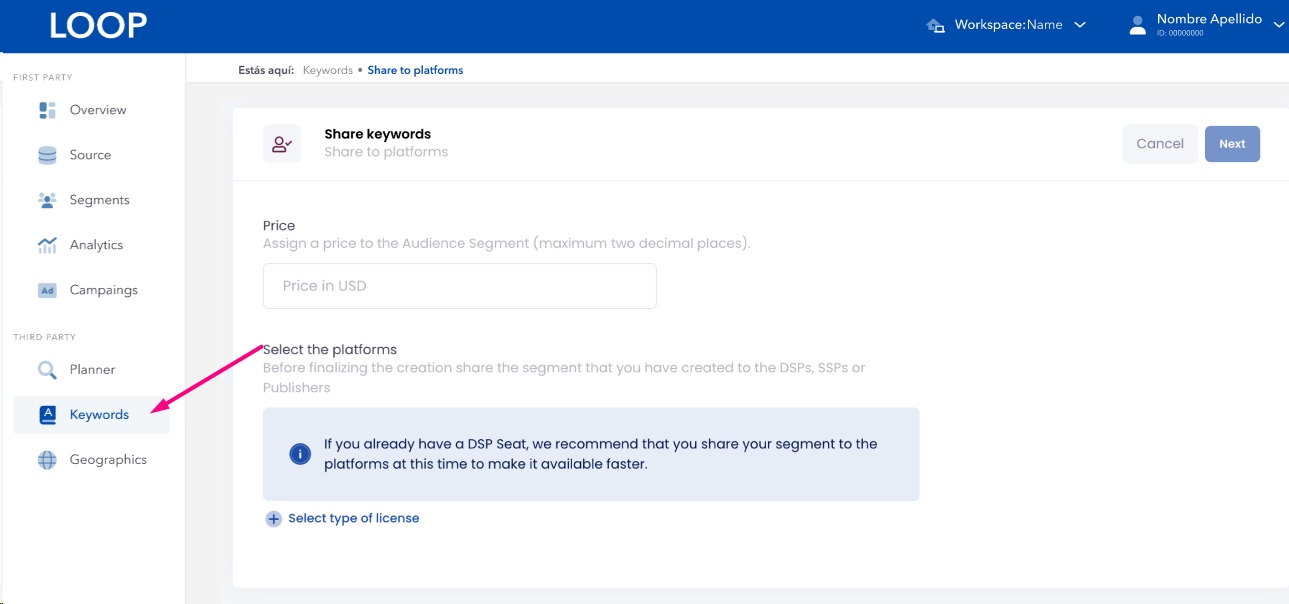
Paso 2: Seleccionar el País
Indica el país del cual deseas que provenga la data. Esto te permitirá segmentar las keywords por ubicación geográfica.
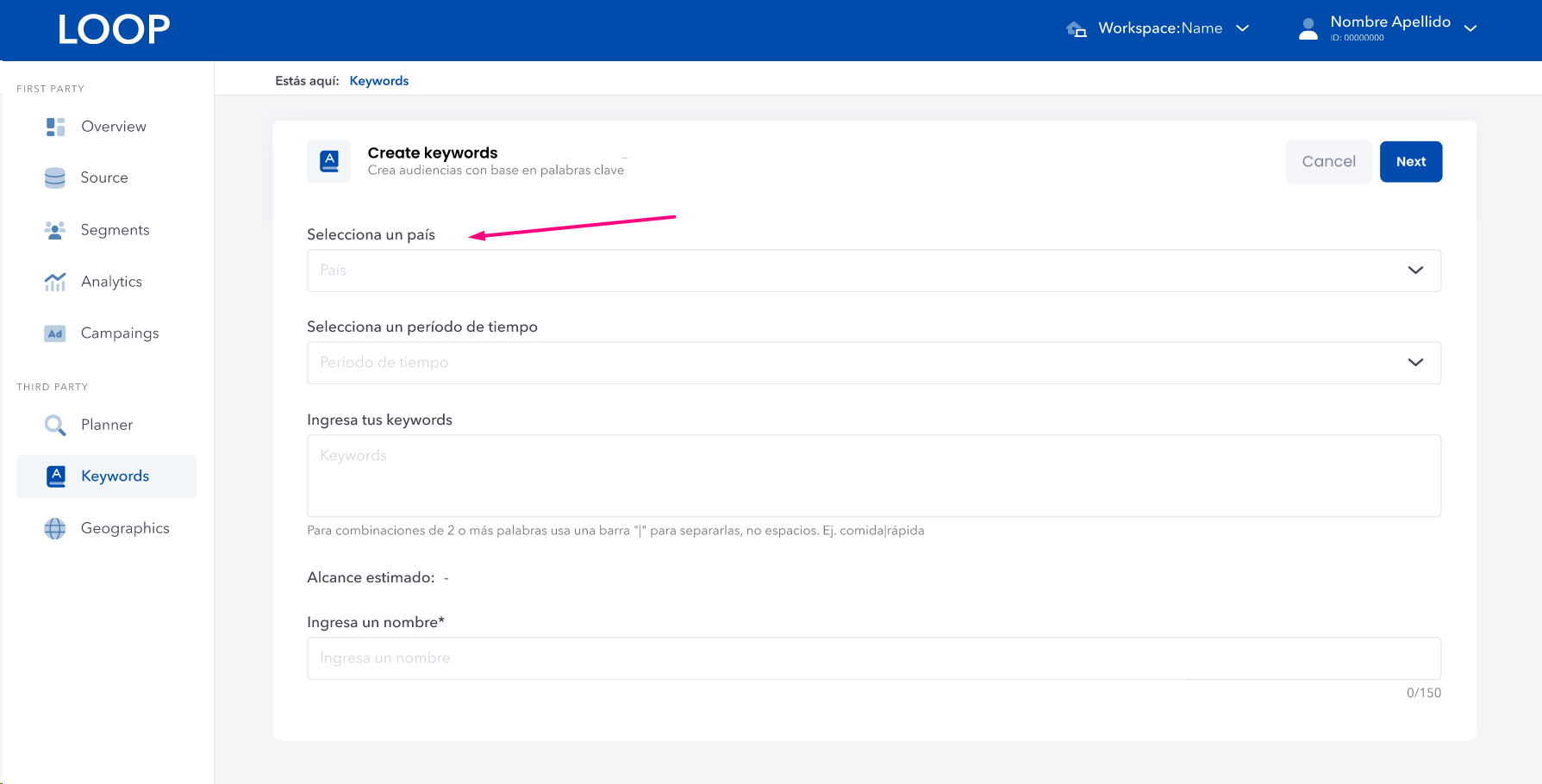
Paso 3: Definir el Rango de Tiempo
Especifica el rango de tiempo en el que deseas que se recolecte la data relacionada a las keywords. Esto te permitirá obtener datos relevantes para tu audiencia.
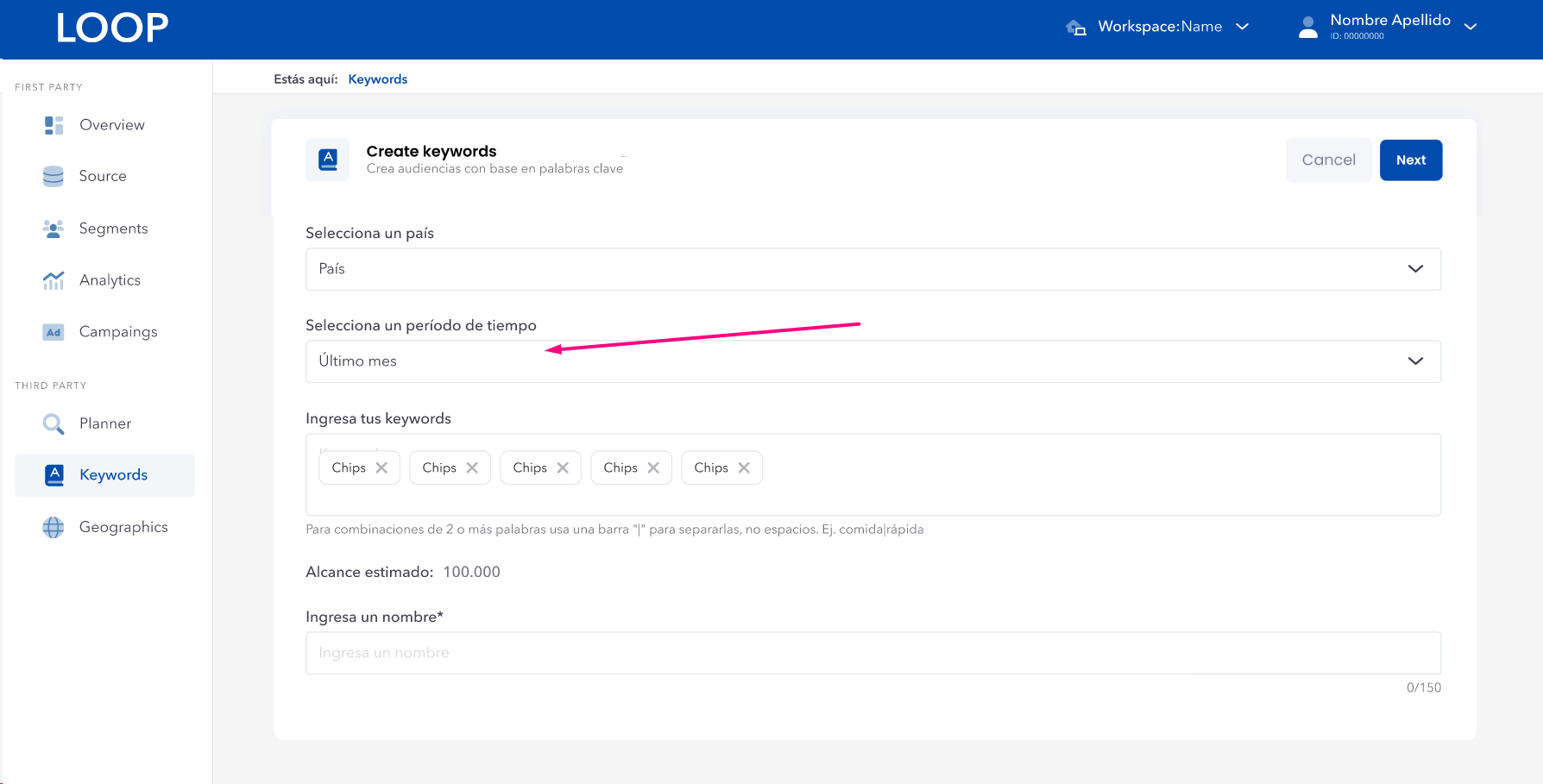
Paso 4: Ingresar las Keywords
Ingresa las keywords que deseas utilizar para crear tu audiencia. Puedes ingresar una keyword tras otra usando la tecla espacio. Si deseas ingresar una keyword compuesta, como "comida rápida", sepárala con la barra "|" (por ejemplo: "comida|rápida").
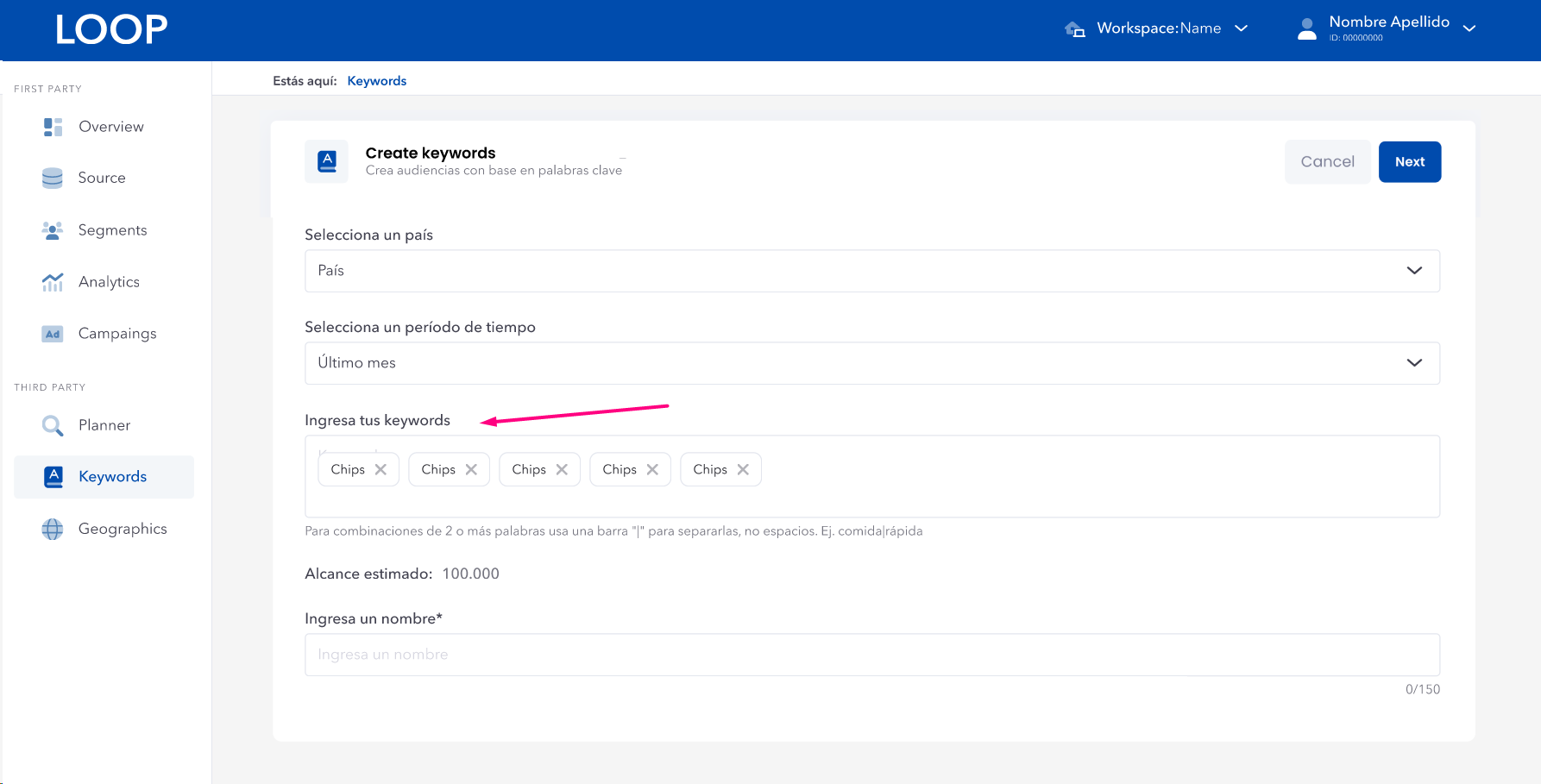
Paso 5: Asignar un Nombre a tu Audiencia por Keywords
Dale un nombre descriptivo a tu audiencia por keywords para que puedas identificarla fácilmente en el futuro.
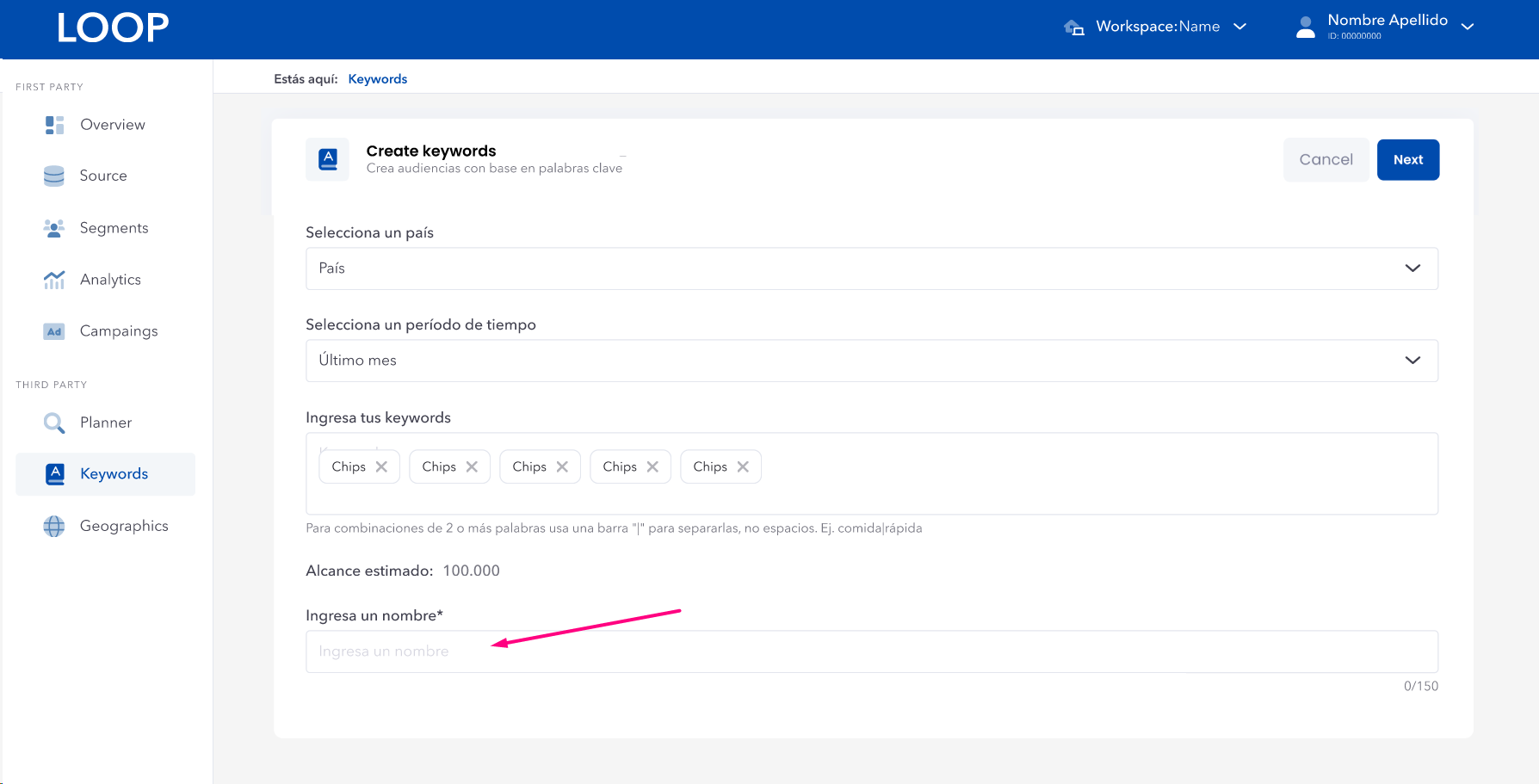
Paso 6: Seleccionar la Plataforma de Anuncios
Elige la plataforma de anuncios a la que deseas compartir tu segmento. Ten en cuenta que este tipo de audiencia solo se puede crear si se comparte directamente con una plataforma de anuncios. El segmento no se puede crear si no se ha compartido en una plataforma.
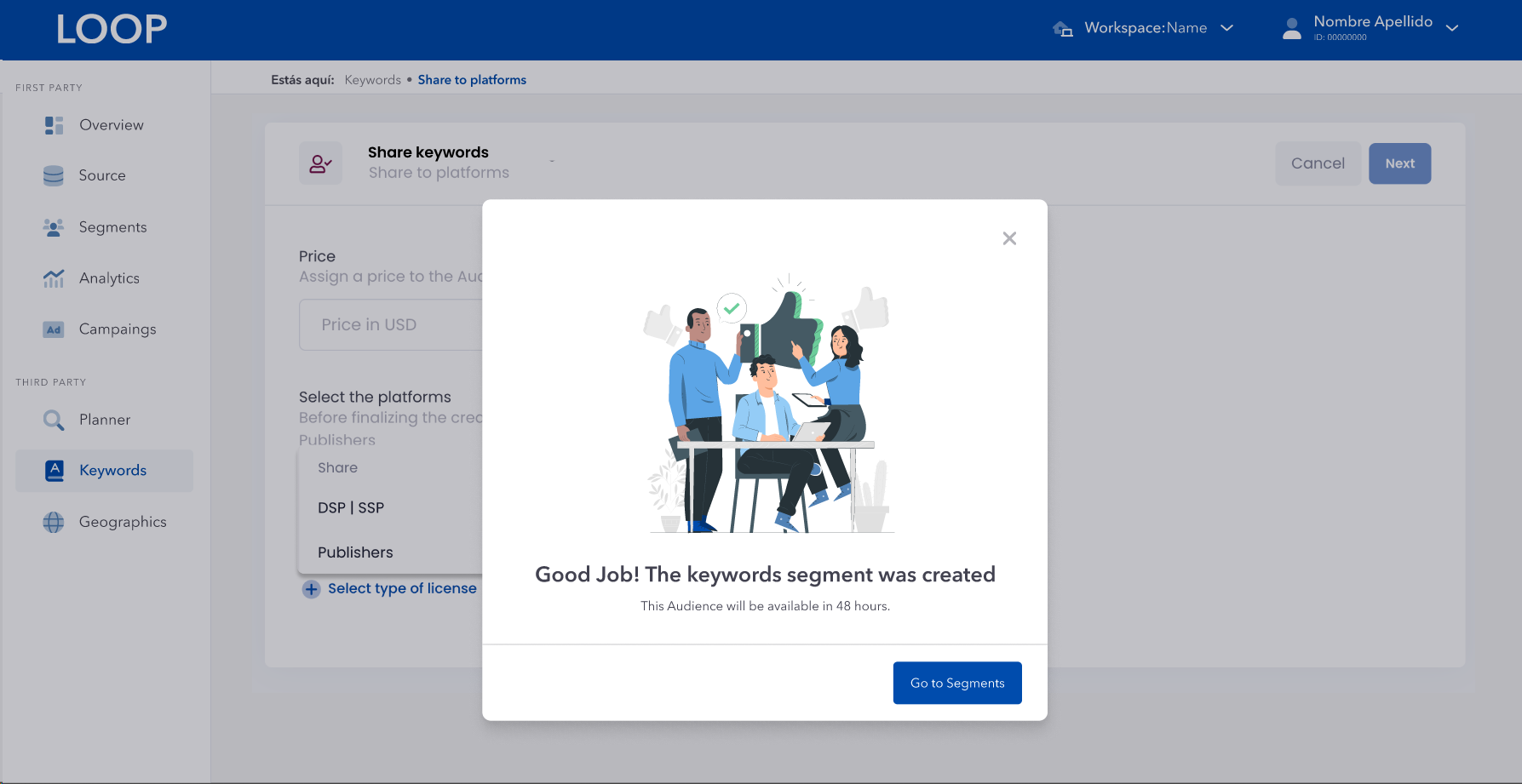
Conclusión
La creación de audiencias por keywords en la versión 4 de DMP te permite segmentar tus campañas de anuncios de manera más precisa y efectiva. Aprovecha esta funcionalidad para llegar a tu audiencia objetivo de manera eficiente.
